HyperSnap中文官方网站 > >
使用HyperSnap修正图片颜色
发布时间:2012-07-17 10: 28: 54
使用截图工具HyperSnap抓取图片之后,有时候我们对新产生的这张截图色彩有些不满意,或者做文档时有一些特殊需要,我们想修正图片颜色或是给图片做些特效,此时就可以通过HyperSnap修正图片颜色功能来达到这些让人耳目一新的效果!
HyperSnap电脑截图工具针对修正图片颜色提供很多功能。使用HyperSnap,我们可以改变颜色分辨率、修正图片颜色、替换图片颜色、转换图像到黑白色、设置中间色、转换图像到256种灰度级别、反转颜色得到相反颜色、反转当前图像黑白色、统计当前颜色单一图像数量等!
1、 调整颜色分辨率。点击“图像”—“分辨率”,界面上出现“颜色分辨率”调整窗口。
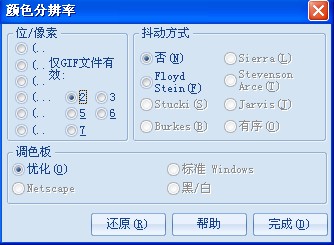
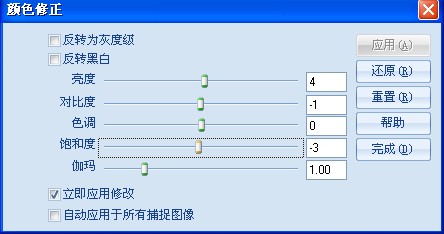
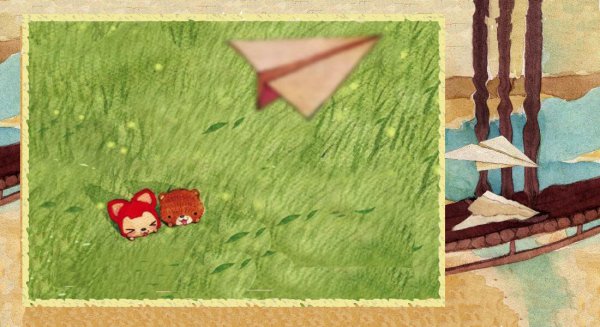
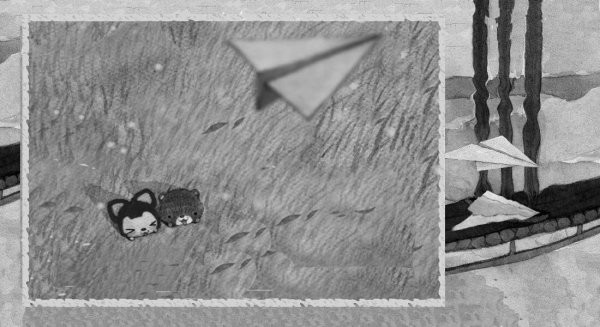
展开阅读全文
︾
标签:HyperSnap,修正图片颜色,调整图片颜色,截图工具
- 上一篇:如何将图片上传到FTP
- 下一篇:如何设置图片阴影效果
用户评论
-
Hypersnap太好用了,我经常要做些宣传文档,截屏工具必不可少,可以同等大小截图,一次多个,超级便利。
-Tina 策划
-
很不错的截图软件,能快速截图,效果又好!帮我节省了很多时间精力!公司明眼人都看得到我的文档报告变得专业、精致多了!
-Judith 写手
-
HyperSnap轻松帮我解决了无法准确截取游戏过场动画和内容的问题,不愧为最优秀的屏幕截图专家!
-Aaron 编辑


 正版行货·质量保证
正版行货·质量保证 便捷支付·闪电发货
便捷支付·闪电发货 售后无忧·服务保障
售后无忧·服务保障